谷歌浏览器中访问网页是非常安全且高效的,有些时候我们需要在谷歌浏览器中浏览一些视频网站,但是声音外放的话比较不好,如何将声音功能关闭呢?很多小伙伴不知道怎么设置,
谷歌浏览器中访问网页是非常安全且高效的,有些时候我们需要在谷歌浏览器中浏览一些视频网站,但是声音外放的话比较不好,如何将声音功能关闭呢?很多小伙伴不知道怎么设置,那么自由互联小编就给大家讲解一下如何使用谷歌浏览器关闭声音功能的具体操作方法。
方法步骤
1、打开谷歌浏览器进入主页面中,点击右上角三个点图标,选择【设置】选项。
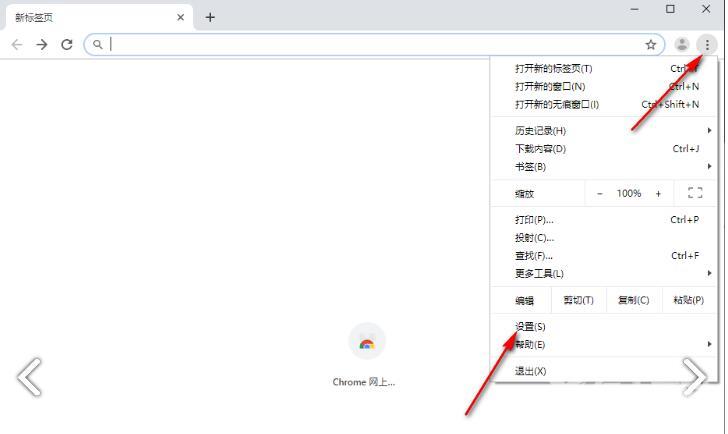
2、点击【高级】选项,之后就会展开一些菜单选项,选择【隐私设置和安全性】。
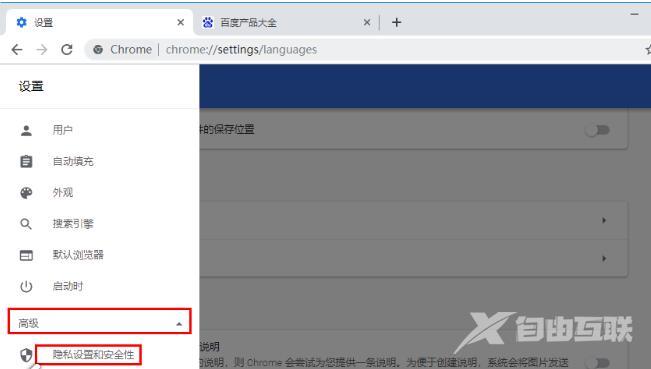
3、接着就会打开一个安全性的设置页面,找到【网站设置】选项,然后用鼠标点击进入。
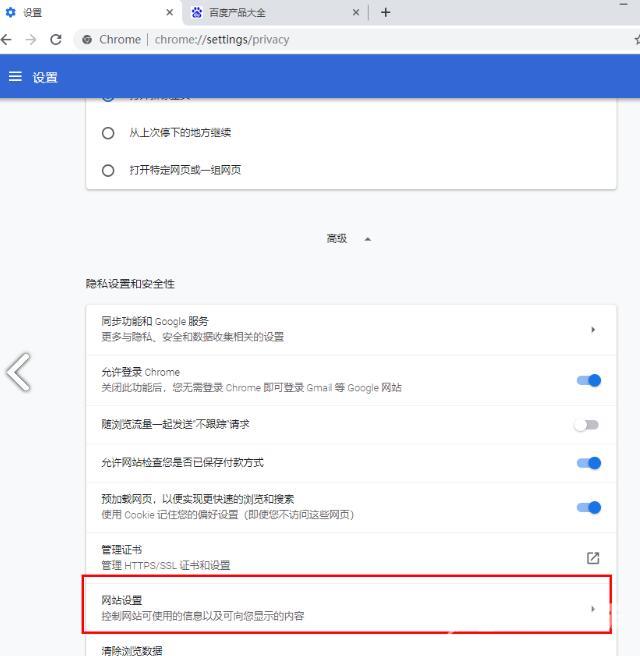
4、选择【声音】功能,用鼠标单击左键打开声音功能的设置页面。
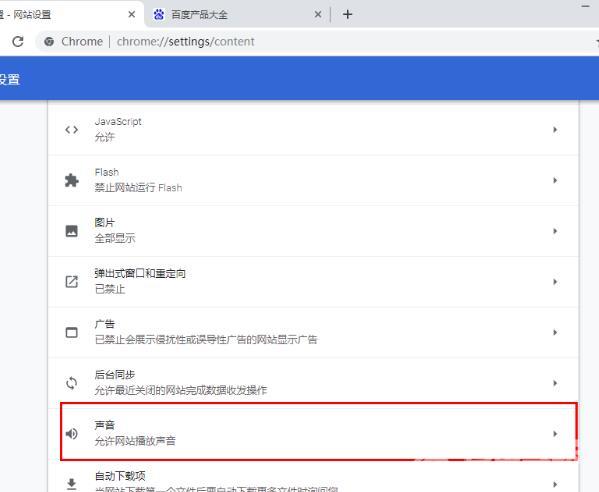
5、将【允许网站播放声音】的后面的开关按钮点击关闭即可。
